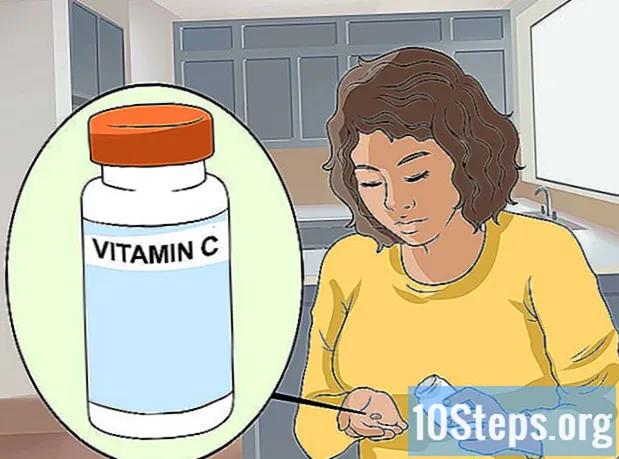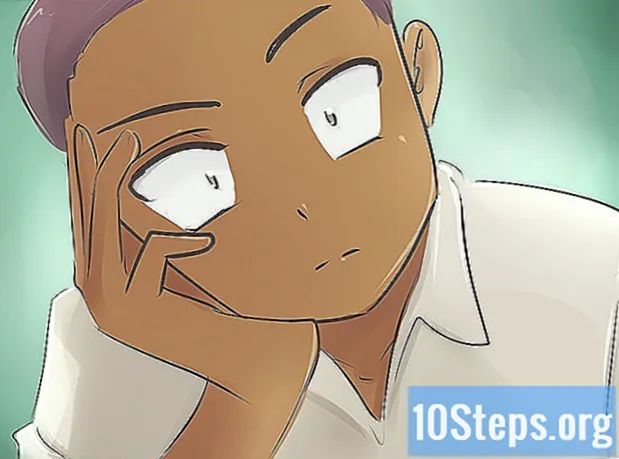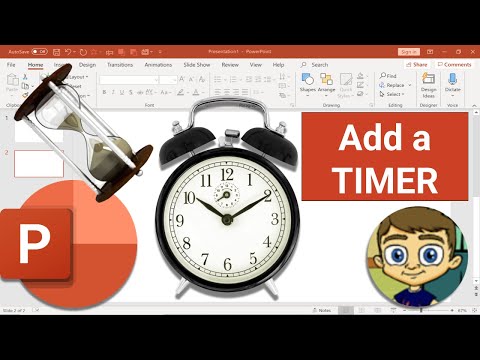
Conţinut
Mulți utilizatori PowerPoint le place să își prezinte prezentările și să învețe cu ajutorul instrumentului „Slide Show” în timp ce discută conținutul și conduc discuțiile. Cu toate acestea, unele prezentări necesită redarea rapidă a mai multor diapozitive fără comentarii verbale. Iată cum puteți adăuga un efect cronometru în diapozitivele PowerPoint pentru a permite unora dintre ele să avanseze automat la un anumit moment.
paşi
Începeți Power Point 2003, 2007 sau 2010. Deschideți fișierul de prezentare deja creat.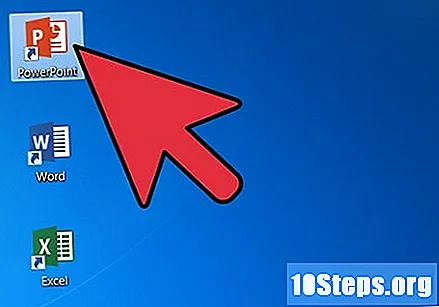
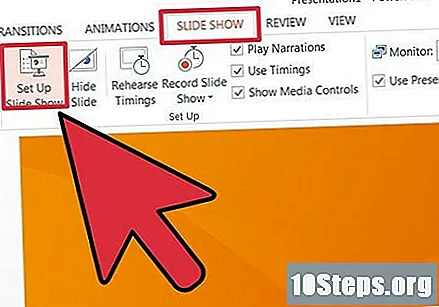
Faceți clic pe fila Prezentare diapozitive (sau Meniu), apoi faceți clic pe butonul Configurare prezentare diapozitive.- În partea centrală din dreapta secțiunii „Configurați prezentarea diapozitivelor”, selectați butonul „Utilizare intervale, dacă este cazul”, la rubrica „Diapozitive avansate”. Faceți clic pe butonul OK pentru a închide fereastra.
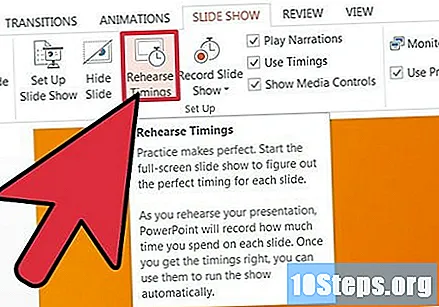
Selectați „Test Ranges” din bara de instrumente.- Prezentarea de diapozitive va începe rulând pe ecran complet. Avansați diapozitivele după timpul pe care considerați că este potrivit pentru fiecare, după care a trecut, făcând clic oriunde pe ecran. Acest lucru vă va permite să cronometrați diapozitivele pe măsură ce sunt prezentate.
- Rețineți că timpul acordat fiecărei diapozitive este măsurat și afișat în colțul din stânga sus al ferestrei.
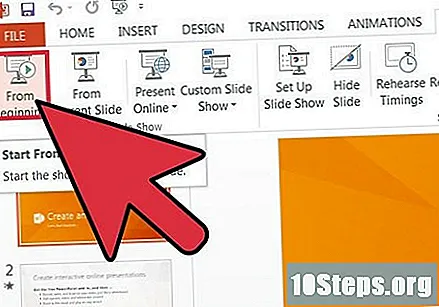
Urmăriți prezentarea din nou folosind butonul „Faceți început”, la capătul din stânga al barei de instrumente „Prezentare diapozitivă”.
Verificați progresul diapozitivelor folosind cronometrul și observând care dintre ele au nevoie de ajustare a timpului.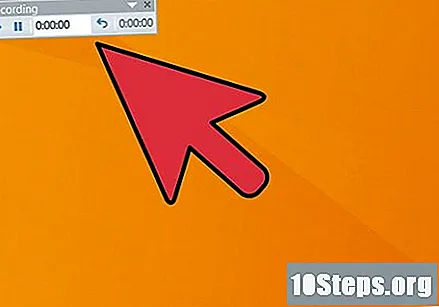
Efectuați toate modificările necesare în timpul necesar pentru a face avansarea automată a diapozitivelor.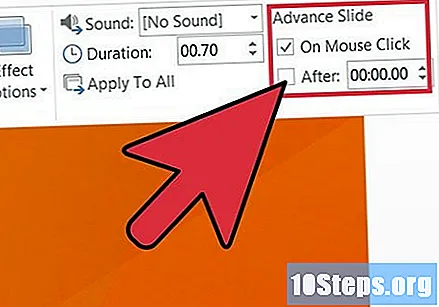
- Timpul poate fi reglat pentru fiecare diapozitiv din vizualizarea „Normal”. Faceți clic pe diapozitivul care necesită ajustare, apoi pe fila Animations. La marginea din dreapta a secțiunii „Tranziție la acest diapozitiv”, sunt oferite opțiunile „Slide următoare”. Reglați perioada dorită în câmp după cuvintele „Automat după”.
- Timpul poate fi reglat pentru fiecare diapozitiv din vizualizarea „Normal”. Faceți clic pe diapozitivul care necesită ajustare, apoi pe fila Animations. La marginea din dreapta a secțiunii „Tranziție la acest diapozitiv”, sunt oferite opțiunile „Slide următoare”. Reglați perioada dorită în câmp după cuvintele „Automat după”.
sfaturi
- Puteți introduce o indicație vizuală potrivit căreia există o nouă diapozitivă adăugând tranziții creative în prezentarea dvs. de diapozitive, dacă are diapozitive și diapozitive similare. Tranzițiile se găsesc în fila „Animații” sau în meniu.
Materiale necesare
- Calculator.
- Power Point.
- Prezentare PowerPoint.